PostGIS mysql_fdw安装(Linux)
##本人在安装过程中,可能因为系统环境因素或是其他原因,参考网上的文章没有一篇是非常顺利的,所以自己总结一下。
##安装过程中非常坎坷,有些地方反复了好几次,弄的有点模糊,但模糊的地方在文中我会指出。
安装环境:
CentOS7-x86_64
postgresql9.4
postgis2.4
mysql_fdw2.12
mysql_5.5
步骤:
一、安装MySQL
1. 下载rpm
[root@localhost ~]# wget http://dev.mysql.com/get/mysql57-community-release-el7-8.noarch.rpm
2. 安装rpm
[root@localhost ~]# yum localinstall mysql57-community-release-el7-8.noarch.rpm
3. 检查mysql源是否安装成功
[root@localhost ~]# yum repolist enabled | grep "mysql.*-community.*"

4. 修改安装源
[root@localhost ~]# vim /etc/yum.repos.d/mysql-community.repo
#改变默认安装的mysql版本。比如要安装5.6版本,将5.7源的enabled=1改成enabled=0。然后再将5.6源的enabled=0改成enabled=1即可。
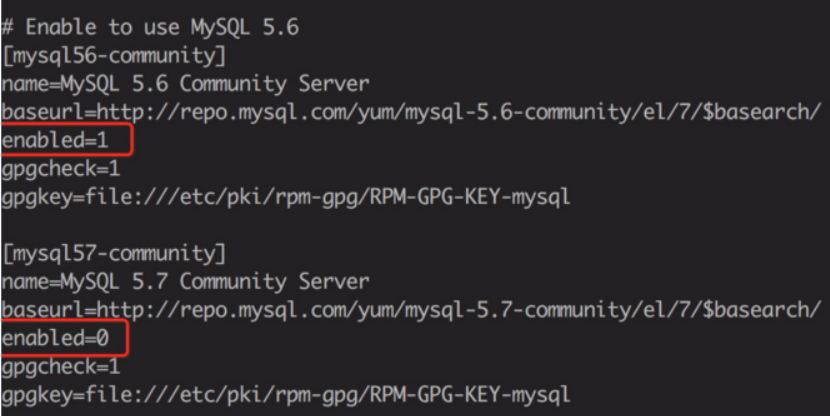
5. 安装MySQL
[root@localhost ~]# yum install mysql-community-server
6. 启动MySQL服务
[root@localhost ~]# systemctl start mysqld
7. 启动MySQL服务
[root@localhost ~]# systemctl enable mysqld
[root@localhost ~]# systemctl daemon-reload
8. 修改root本地登录密码
1)查看mysql密码
[root@localhost ~]# grep 'temporary password' /var/log/mysqld.log

##这里我命令执行没有反应,找到mysqld.log文件也没有密码的踪影。
##网上说清除一下数据,再重启,再获取,可好像是针对5.7以上版本,我5.5版本没有效果(以下备注一下命令)
[root@localhost ~]# rm -rf /var/lib/mysql
[root@localhost ~]# systemctl restart mysqld
[root@localhost ~]# grep 'temporary password' /var/log/mysqld.log
##后来我是mysql -uroot方式进入MySQL,并重新设了一下密码即可。
2)修改密码
#三种方式推荐第二种
9.添加远程登录用户
二、安装MySQL_fdw
##重头戏来了!!在这里环境装了一茬又一茬,命令有时候都不一样,我把所有安装的都列出来,具体哪个有用哪个没用留待后面删减。
1.postgresql环境
[root@localhost ~]# yum install -y postgresql94-server

[root@localhost ~]# yum install -y postgresql94-contrib

[root@localhost ~]# yum install -y postgresql94-devel

2.mysql环境
##我这安装时显示没有资源
[root@localhost ~]# yum install -y mysql-client #MariaDB-client-10.2.6-1.el7.centos.x86_64
[root@localhost ~]# yum install -y mysql-devel #MariaDB-devel-10.2.6-1.el7.centos.x86_64

##下面三个命令是在安装mysql时应该就会安装,我这边没用到,记下备用
[root@localhost ~]# wget https://dev.mysql.com/get/mysql57-community-release-el7-11.noarch.rpm
[root@localhost ~]# rpm -ivh mysql57-community-release-el7-11.noarch.rpm
[root@localhost ~]# yum install -y mysql-community* --skip-broken
##大招!!安装很多mysql环境,我这边没用到,记下备用
[root@localhost ~]# yum install mysql-*
3.安装mysql_fdw
##下载mysql_fdw
[root@localhost ~]# wget -c http://api.pgxn.org/dist/mysql_fdw/2.1.2/mysql_fdw-2.1.2.zip
##将下载后的压缩文件放到linux服务器上
[root@localhost ~]# unzip mysql_fdw-2.1.2.zip
##进入mysql_fdw文件夹
[root@localhost ~]# cd mysql_fdw-2.1.2
##设置环境
[root@localhost mysql_fdw-2.1.2]# export PATH=/usr/pgsql-9.4/bin/:/usr/lib64/mysql:$PATH make USE_PGXS=1
##安装
[root@localhost mysql_fdw-2.1.2]# make install
4.测试mysql_fdw
##安装到这一步后,表示编译成功了。接下来看一下是否安装成功。
##登陆postgresql
[root@localhost ~]# su - postgres
-bash-4.2$ psql
postgres=# CREATE EXTENSION mysql_fdw;
##如果这里报错

##则需要创建一个连接,解决方案如下
[root@localhost ~]# ln -s /usr/lib64/mysql/libmysqlclient.so.18.0.0 /usr/pgsql-9.4/lib/libmysqlclient.so
或者
[root@localhost ~]# sudo yum install libmysqlclient-dev
##如果这步报错,libmysqlclient.so找不到。可以直接全系统找,找到粘贴到mysql位置下即可(这段记录有点模糊)
[root@localhost ~]# locate libmysqlclient.so
PostGIS mysql_fdw安装(Linux)的更多相关文章
- 在VMware上安装Linux(CentOS)
1. 新建虚拟机 2. 新建虚拟机向导 3. 创建虚拟空白光盘 4. 安装Linux系统对应的CentOS版 5. 虚拟机命名和定位磁盘位置 6. 处理器配置,看自己是否是双核.多核 7. 设置内存为 ...
- 安装 Linux 时碰到的硬盘分区的陷阱及应对
硬盘分区的陷阱及应对 之所以想到写这篇,是因为本人在折腾 Linux 系统的过程中,有多次掉入硬盘分区的陷阱的经历.最近几天,再一次掉入坑中,折腾了两天才从坑中爬出来.经过多方查询资料,终于弄明白了硬 ...
- Win7上安装Linux双系统
今天帮同学在Win7上安装Linux,感觉一篇教程很不错,mark一下 原地址:Win7下U盘安装Ubuntu14.04双系统步骤详解 一.前期准备 1.大于2G的U盘一个(我的系统盘制作完成后大约占 ...
- 安装linux操作系统
安装双操作系统; 1 0. 介绍: 1 1 实验环境: 2 2. 实验准备: 2 3.开始安装: 2 1 制作U盘启动工具: 2 2.安装LinuxOS. 3 2.1在windowOS中划分60G空间 ...
- 使用ISO文件安装Linux
一. 准备知识 1. ISO文件 我们普遍使用的ISO文件是指包含着整个CD-ROM(ISO-9660 文件系统)内容的 映象, 是整个碟片从0扇区到最后一个扇区的完整复制,经常被用来在网络上传输 对 ...
- VMware下安装Linux系统,ORACLE软件,DBCA建库
操作系统安装 在vmware下安装Linux (OEL5.6),用于数据库服务器 1.打开vmware,选择"创建新的虚拟机" 2.选择自定义安装 3.选择虚拟 ...
- Linux:Vmware安装linux虚拟机,桥接方式配置静态IP后重启网卡,提示:Error,some other host already uses address 10.252.252.21...
问题: Vmware安装linux虚拟机,桥接方式配置静态IP后重启网卡,提示:Error,some other host already uses address 10.252.252.21... ...
- 虚拟机上安装Linux操作系统
很久之前就知道虚拟机这个东西,也都在虚拟机上安装过Windows的操作系统和Linux的操作系统,但是一直都没有去做笔记. 最近还是比较有时间,就移除了前两天刚刚安装的Linux系统,重新安装一次,做 ...
- Win7下硬盘安装Linux双系统
Win7下硬盘安装CentOS6.2 一.准备工作:划出磁盘空闲空间和准备安装文件 参考文献: [Win7下硬盘安装Linux总结(CentOS)]来源:Linux社区 作者:lixianlin ...
随机推荐
- Azure DevOps 替换 appsettings 解决方案
之前发布了 <.Net Core DevOps -免费用Azure四步实现自动化发布(CI/CD)>之后,有很多朋友私信我说如何替换 appsettings 里面的 ConnectionS ...
- Mac tensorflow mnist实例
Mac tensorflow mnist实例 前期主要需要安装好tensorflow的环境,Mac 如果只涉及到CPU的版本,推荐使用pip3,傻瓜式安装,一行命令!代码使用python3. 在此附上 ...
- 【EmguCV视频教程】VS2017+EmguCV3.4(C# OpenCV)高清入门视频教程
视频采用VS2017 + EmguCV3.4版本录制,内容类似本人的Python和C++版本,如果需要的朋友可加我咨询,视频共40讲,从按照到读取显示图片,图形预处理,边缘检测,形态学,角点检测,轮廓 ...
- 【MySQL】MySQL数据类型
MySQL表数据存储大小说明 MySQL中规定,任何一条记录(数据表中每行数据)理论上的最大存储容量为 2^16 - 1 (Bytes) = 65535字节. MySQL数据类型思维导图 MySQL数 ...
- Web for pentester_writeup之Code injection篇
Web for pentester_writeup之Code injection篇 Code injection(代码注入) Example 1 <1> name=hacker' 添加一个 ...
- NOIP模拟18 T2
不知道为什么很多人拒绝这题打搜索...其实搜索在充分剪枝后时间是非常优秀的,不管数据怎样基本都可跑出 首先一个显然结论:对于某种状态,他抓到的小精灵一定是一个连续的区间. 因此我们可以枚举这个区间的左 ...
- ASP.NET Core Blazor 用Inspinia静态页模板搭建简易后台(实现菜单选中)
Blazor 是一个用于使用 .NET 生成交互式客户端 Web UI 的框架: 使用 C# 代替 JavaScript 来创建丰富的交互式 UI. 共享使用 .NET 编写的服务器端和客户端应用逻辑 ...
- ORACLE存储过程的创建和执行的简单示例和一些注意点
此示例的主要目的主要是为了了解在PL/SQL环境下怎么创建和执行存储过程. 存储过程所涉及的DataTable: 第一步:创建游标变量 游标是ORACLE系统在内存中开辟的一个工作区,主要用来存储SE ...
- 【Elasticsearch 7 探索之路】(二)文档的 CRUD 和批量操作
上一篇,我们介绍了什么是 Elasticsearch,它能做什么用以及基本概念(索引 Index.文档 Document.类型 Type)理解.这篇主要对 文档的基本 CRUD 和 倒排索引进行讲解. ...
- Centos 7.X 安装及常规设置
一.制作USBHDD+启动 需要工具: UltraISO(软碟通) U盘 centos7镜像: http://www.centos.org 二.安装(有坑) U盘启动电脑,进入安装界面: 选中第一项, ...
